- Všechny weby indexované na internetu jsou hostovány na dedikovaných serverech. A WordPress je možná nejpopulárnější blogovací platforma na světě.
- Hostingové služby jsou rozhodující pro úspěch vašeho webu. S vašimi hostingovými službami úzce souvisí řada důležitých hodnotících faktorů, jako je rychlost stránky a zabezpečení.
- Oprava problémů souvisejících s hostováním není tak zřejmá, ale v této příručce vám ukážeme, jak můžete vyřešit některé z nejčastějších problémů s hostováním WordPress.
- Tato příručka je součástí náš hub věnovaný majitelům stránek. Neváhejte a podívejte se na další užitečné průvodce.

Tento software udrží vaše ovladače v chodu, a tak vás ochrání před běžnými chybami počítače a selháním hardwaru. Zkontrolujte všechny své ovladače nyní ve 3 snadných krocích:
- Stáhněte si DriverFix (ověřený soubor ke stažení).
- Klepněte na Začni skenovat najít všechny problematické ovladače.
- Klepněte na Aktualizujte ovladače získat nové verze a zabránit poruchám systému.
- DriverFix byl stažen uživatelem 0 čtenáři tento měsíc.
Pokud jste si položili otázku, jak opravit nejčastější problémy s hostováním WordPress, máte dnes štěstí. V dnešním článku s postupy to prozkoumáme přesně.
I když je používání WordPressu velmi intuitivní, občas se setkáte s různými chybami, díky nimž budete mít pocit, že jste nechápali, jak jej správně používat.
Nejlepší nabídky hostingu pro naše čtenáře - omezená nabídka
 |
Nejlepší hosting WordPress |  Zkontrolujte nabídku! Zkontrolujte nabídku! |
 |
33% sleva na tříletý plán |  Zkontrolujte nabídku! Zkontrolujte nabídku! |
 |
Spusťte web za 2,49 $ měsíčně |  Zkontrolujte nabídku! Zkontrolujte nabídku! |
 |
Aktuálně s 50% slevou |  Zkontrolujte nabídku! Zkontrolujte nabídku! |
 |
Získejte plán za poloviční cenu |  Zkontrolujte nabídku! Zkontrolujte nabídku! |
Vývojářské týmy, které se zabývají WordPressem, si rychle všimnou a vyřeší všechny problémy, se kterými se můžete setkat, takže byste se neměli příliš starat.
V tomto článku probereme řešení některých nejčastějších problémů, které WordPress obsahuje. Přečtěte si prosím další informace o tomto tématu.
Jak opravit běžné chyby WordPress?
1. Chyba bílé obrazovky smrti
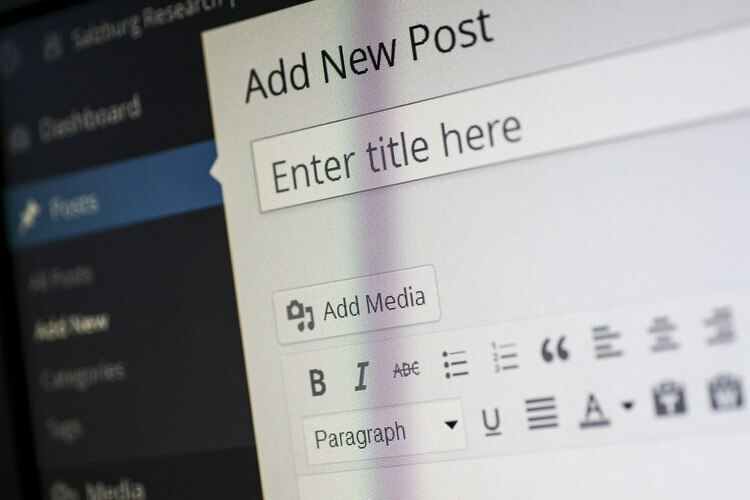
Chyba WSOD může být způsobena jak databází, tak chybou PHP. Následuj tyto kroky:
- Přejděte na Obrazovky pro správu.
- Deaktivujte každý z pluginů a postupně je znovu aktivujte, abyste zjistili, který z nich je vadný.
- Použijte FTP klienta jako FileZilla -> vyhledejte wp-content / pluginy složku.
- Přejmenujte složku na plugins_old.
Poznámka: Další podrobnosti o deaktivaci pluginů najdete na této stránce Řešení problémů.
Někdy může být tento problém způsoben vaším webovým prohlížečem, proto vám doporučujeme přepnout na jiný prohlížeč.
K tomuto úkolu můžete použít libovolný prohlížeč, ale pokud hledáte bezpečný a spolehlivý prohlížeč, určitě vyzkoušejte UR Browser.
Tento prohlížeč nebude odesílat vaše data Googlu a díky integrované ochraně soukromí a phishingu je to jeden z nejbezpečnějších prohlížečů na trhu, takže si to určitě vyzkoušejte.
Prohlížeč UR je skvělou alternativou k prohlížeči Chrome, ale pokud se chcete dozvědět více, podívejte se na naši podrobnou recenzi!
2. Chyba při navazování připojení k databázi

Zobrazení této chyby znamená, že došlo k problému s připojením vašeho webu k databázi. Postupujte podle těchto pokynů:
- Otevři tvůj FTP klient -> otevřít wp-config.php.
- Zkontrolujte, zda jsou následující informace správné - Název databáze, uživatelské jméno, heslo a hostitel.
- V případě, že si nejste jisti, zda jsou údaje správné -> zkuste resetovat heslo MySQL ručně.
- Tento problém může být způsoben také tím, že vaše databáze splňuje svou kvótu, nebo pokud je server nefunkční. Chcete-li to zkontrolovat, budete muset kontaktovat svého poskytovatele hostingu.
- Pokud vaše databáze obsahuje správné informace a není vypnutá, problém může být způsoben ohrožením vašeho webu -> prohledat web pomocí Sucuri SiteCheck -> pokud jsou výsledky špatné -> podívejte se na tyto FAQ.
Zde je 5 nejlepších prohlížečů pro úpravy WordPress. Vyzkoušejte je hned
3. Automatická aktualizace se nezdařila
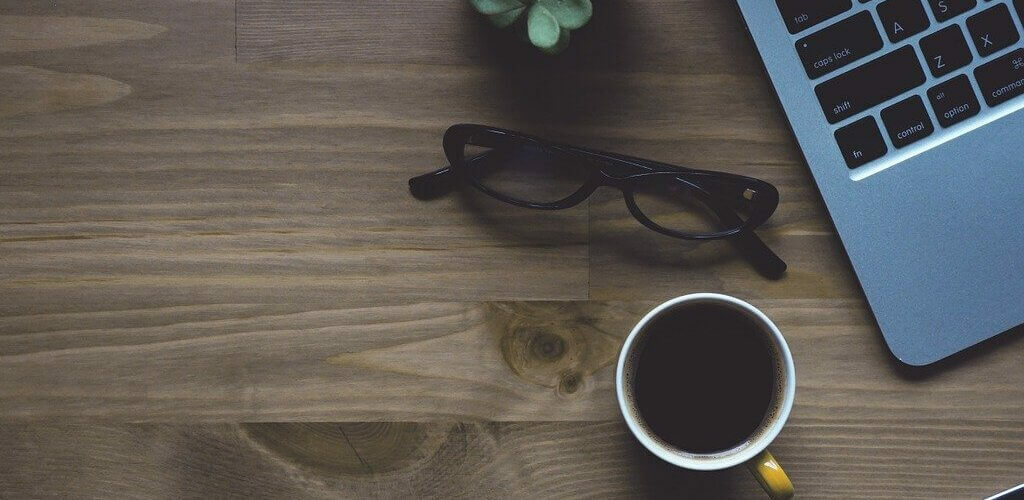
Pokud vaše funkce automatického upgradu WordPress selhaly, může se vám zobrazit prázdná bílá obrazovka, upozornění, že aktualizace selhala, nebo chybová zpráva PHP.
K této chybě dochází z důvodu závady v připojení k serveru s hlavními soubory WordPress, problému s internetovým připojením během upgradu nebo nesprávného připojení Oprávnění k souborům.
Podívejte se, jak na to ručně aktualizujte svůj web WordPress.
4. Režim údržby po upgradu

Při aktualizaci WordPress nainstaluje a .údržba soubor. Pokud soubor není odstraněn po dokončení procesu, zobrazí se tato chyba.
Následuj tyto kroky:
- Přihlaste se na svůj web pomocí programu FTP, jako je FileZilla.
- Odstranit .údržba soubor z kořenové složky vašeho webu.
Poznámka: Návštěva tuto webovou stránku Další informace o tomto problému.
Závěr
Doufáme, že vám tento článek s návody nabídl užitečné informace o některých nejčastějších problémech s hostováním WordPress.
Neváhejte a dejte nám vědět, pokud se tak stalo, pomocí níže uvedené sekce komentářů.
Často kladené otázky
WordPress poskytuje své vlastní hostingové služby optimalizované pro zvýšení výkonu a bezpečnosti platformy. WordPress nabízí čtyři hostingové plány: Personal, Premium, Business a eCommerce.
Jediným hlavním rozdílem mezi webhostingem a WordPress hostingem je společnost, která vám poskytuje hostingové služby. WordPress hosting znamená, že hostingové služby nabízí WordPress. Webhosting znamená, že hostingové služby jsou poskytovány třetími stranami, jako jsou BlueHost, WPEngine, InMotion, GoDaddy a další.
Průměrné náklady na hostování webových stránek WordPress jsou u nejlevnějších plánů 4 $ měsíčně. Pokud chcete použít další funkce a možnosti, náklady na hostování vzrostou na 10 $ nebo 15 $ za měsíc.

![Jejda! Při přehrávání videa se vyskytl problém [Disk Google]](/f/039e147df41a4ca5c20dd53989cd2bcd.jpg?width=300&height=460)
![Oprava: DLG_FLAGS_INVALID_CA chybový kód [úplný průvodce]](/f/a8cb8d689689294e04336807916da30e.jpg?width=300&height=460)